[TOC]
1、设置电脑启动模式(必须开启U盘启动支持),这一步具体根据自己的电脑型号进行设置,这里不做阐述。
2、按F12进入启动项选择带单
3、选择上一步制作好centos7镜像的U盘,会看到如下画面
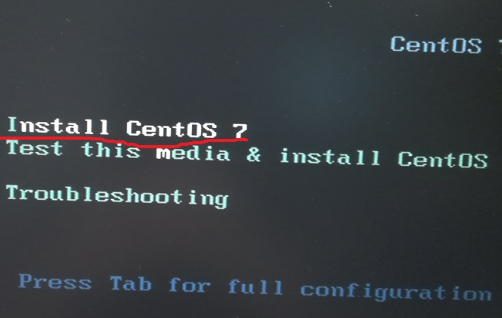
4、将焦点移动到 “Install CentOS 7”,按下 Tab键
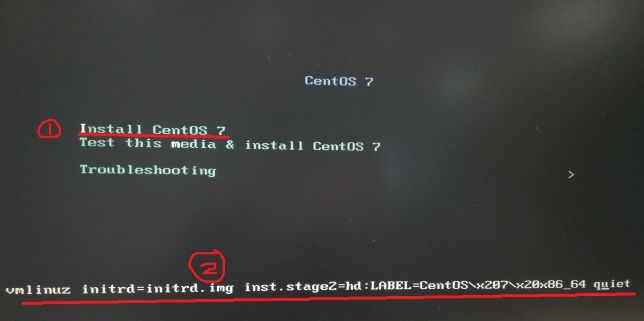
注意看②的位置,我们将
`vmlinuz initrd=initrd.img inst.stage2=hd:LABEL=CentOS\x207\x20x86_64 quiet`
修改为(仅仅只是把 **CentOS\x207\x20x86_64** 修改为 **CENTOS**,也就是我们给U盘设置的名称)
`vmlinuz initrd=initrd.img inst.stage2=hd:LABEL=CENTOS quiet`
修改完之后 回车,不出意外的话,我们会看到下面的安装界面
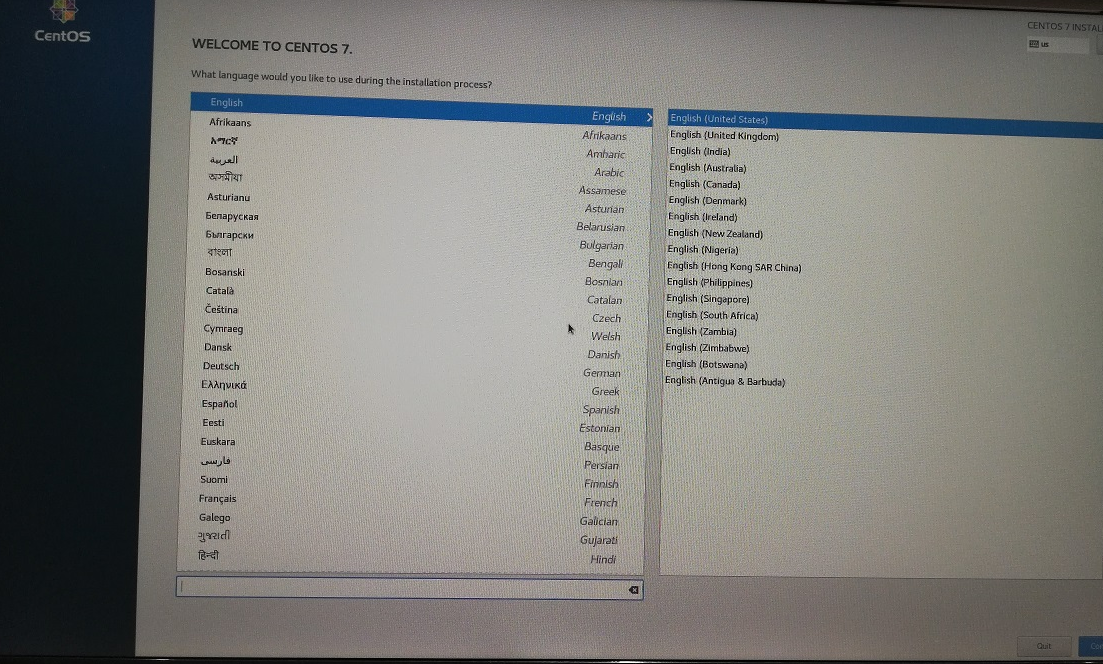
剩下的就不多做介绍,祝你成功!
